O PowerPoint é um produto muito útil e estável, oferecido pela Microsoft. É muito fácil e seguro usar o PowerPoint e seus arquivos PPT gerados são bons o suficiente para permanecer em condições de trabalho. Mas, dependendo de certas razões, os arquivos podem se corromper.
Os motivos mais comuns dessa corrupção são desligamento inadequado do sistema, vírus, setores defeituosos que surgem no armazenamento do computador, problemas com o aplicativo do PowerPoint ou tamanho do arquivo PPT gerado.
Então, para ter certeza de que seus arquivos estarão salvos, toda vez que for desligar o computador, tem que ser da maneira correta.
Caso alguns de seus arquivos importantes do PowerPoint estejam corrompidos de alguma forma, não há motivo para se preocupar, pois é possível reparar facilmente os arquivos corrompidos usando uma ferramenta de reparo de arquivos do Office. Nos parágrafos seguintes uma visão geral de como realizar o reparo de arquivos do PowerPoint é discutida.
Parte 1: Métodos para reparar PowerPoint, se você conseguir abrir a apresentação
Se os arquivos do PowerPoint estejam de alguma forma corrompidos, mas você ainda consiga abri-los, há uma chance muito maior de restaurar seus dados. Métodos diferentes podem ser escolhidos nesse caso. Alguns deles serão discutidos abaixo.
Método 1: Reutilize os slides do arquivo corrompido
O primeiro método que você pode optar para realizar o reparo dos arquivos PowerPoint é a extração e reutilização dos slides do arquivo corrompido. Você pode utilizar esse método seguindo os seguintes passos abaixo:
Primeiro passo: Abra o PowerPoint e crie um arquivo em branco
Segundo passo: Leve o mouse para a guia 'Início' e clique em 'Reutilizar slides'.
Terceiro passo: Uma caixa de diálogo vai aparecer. Você deve clicar em 'Procurar' e selecionar o arquivo PPT corrompido que deseja restaurar. Agora clique em 'Inserir todos'.
Quarto passo: Todos os seus slides corrompidos, exceto o slide mestre, vão aparecer em sua nova apresentação. Salve a apresentação pressionando 'Ctrl + S'.
Método 2: Aplique o arquivo de apresentação corrompido como um novo modelo
Se você tentou o primeiro método e acha que a apresentação não está como deveria, você pode utilizar esse segundo método para obter resultados melhores. Siga os passos abaixo:
Primeiro passo: Abra uma nova apresentação e salve (Ctrl + S).
Segundo passo: Salve com outro nome e pressione enter.
Terceiro passo: Agora vá para aba Design e clique em 'Mais'. Você vai encontrá-lo em 'Tema'.
Quarto passo: Clique em 'Procurar por temas'.
Quinto passo: Procure pelo arquivo PPT corrompido e o selecione. Agora clique em 'Aplicar'.
Sexto passo: Isso vai abrir a apresentação corrompida. Você pode salvar pressionando 'Ctrl + S'.
Notas: Caso apareça uma mensagem de erro quando abrir o PowerPoint, por conta de um arquivo corrompido ou outro tipo de mensagem de erro que nega o acesso ao arquivo, aqui nós fornecemos maneiras fáceis de corrigir "O PowerPoint não está abrindo".
Parte 2: Métodos para tentar caso a apresentação não abra
Caso você não consiga abrir o arquivo da apresentação em seu computador, existem algumas maneiras de resolver o problema de corrupção. Eles vão ser discutidos abaixo:
Método 1: Tente inserir os slides em um arquivo em branco
Para fazer isso, siga os passos abaixo:
Primeiro passo: Abra o PowerPoint e crie uma apresentação nova, clicando em 'Ctrl + N'.
Segundo passo: Agora você precisa ir para a Página Inicial e clicar em 'Novos slides', seguido de 'Reutilizar slides'.
Terceiro passo: Selecione o arquivo corrompido e clique em 'Inserir Todos'.
Quarto passo: Pressione em 'Ctrl + S' para salvar a apresentação.
Quinto passo: Agora vá para aba Design, clique em 'Mais' e selecione 'Procurar Temas'.
Sexto passo: Selecione o arquivo em PPT corrompido e clique em 'Aplicar'.
Sétimo passo: Salve a apresentação clicando em 'Ctrl + S'.
Método 2: Tente abrir a versão do arquivo temporário da apresentação
O PowerPoint tem um recurso de criação de um arquivo temporário para os arquivos que estão sendo editados. Você pode utilizar esse arquivo temporário para recuperar os arquivos corrompidos. Para fazer isso, você tem que seguir os passos abaixo:
Primeiro passo: Abra o arquivo corrompido. Agora vá para pasta que o arquivo foi salvo. Vai ter um arquivo temporário com o nome nesse estilo ****.tmp.
Segundo passo: Quando você achar esse arquivo, clique com o botão direito e selecione 'Renomear'.
Terceiro passo: Escolha o nome de sua preferência e mude a extensão do arquivo para .pptx. Por exemplo, Nome. pptx.
Quarto passo: Feche o PowerPoint e dê dois cliques no novo arquivo, para abri-lo.
Leia Mais:
Veja artigos úteis para te ajudar.
1. Conserte o erro 'PowerPoint encontrou um problema com o conteúdo'.
2. Como Restaurar as Apresentações Danificadas do PowerPoint 2010.
3. O Que Fazer Quando o PowerPoint Não Reproduz Áudio/Vídeo.
Parte 3: Como reparar um arquivo corrompido do PowerPoint com um programa?
Caso você não consiga reparar um arquivo corrompido do PowerPoint usando os métodos acima, você pode usar algum programa de reparo de terceiros para resolver esse problema. Wondershare Repairit - File Repair é uma grande ferramenta que pode ajudar na reparação dos arquivos do PowerPoint.
Seus principais recursos incluem reparar e restaurar arquivos .pptx, reparar simultaneamente arquivos PPT, reparar arquivos de diferentes formatos e muitos outros. É um software que funciona para apresentações feitas em diferentes versões do MS PowerPoint, incluindo 2019, 2016, 2013, 2010 e 2007.
-
Repara quase todos os arquivos PPT corrompidos, seguindo uma abordagem confiável e sem riscos para o PowerPoint.
-
Repara qualquer quantidade de arquivos PDF /. DOCX /. PPTX /. XLSX ao mesmo tempo.
-
Executa um reparo baseado na recuperação de seus dados cruciais.
-
Repara seu arquivo PPT corrompido e mostra uma visualização de todos os slides da apresentação antes de salvá-lo.
Para reparar um arquivo corrompido usando esta ferramenta, você deve seguir alguns passos simples, conforme abaixo:
Primeiro passo: Faça o download e abra o Wondershare Repairit no seu computador, selecione a opção de "Adicionar" e procure os arquivos.

Segundo passo: Escolha os arquivos corrompidos selecionados para começar o processo de reparação.
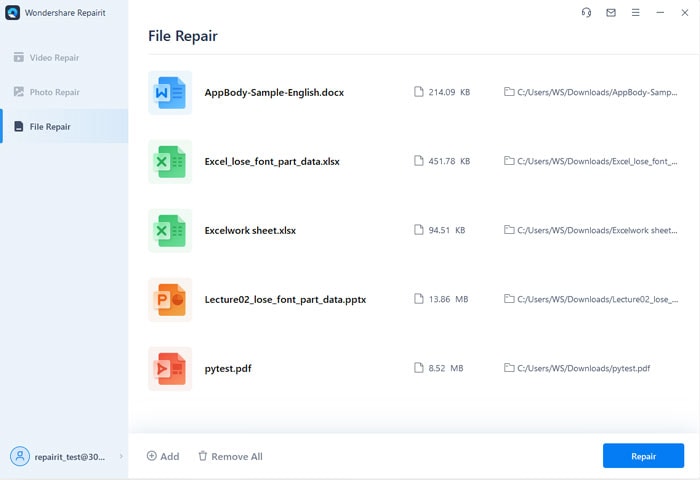
Terceiro passo: Você pode visualizar o arquivo reparado;

Quarto passo: Salve o arquivo reparado, na mesma pasta do arquivo original com o novo nome ou em outra pasta de sua preferência.

Pessoas Também Questionam
-
Como Reparar o PowerPoint 2016?
Repare o PowerPoint 2016 abrindo o aplicativo no modo de segurança. Use o recurso de "Abrir e Reparar". Abra uma apresentação do PowerPoint nova. Pegue os slides da outra apresentação e copie no novo slide.
-
Como Descobrir se meu PowerPoint está Corrompido?
Se você quiser saber se seu PowerPoint está corrompido, tente abrir o arquivo em outro computador para ver se funcionará ou não. Crie outra apresentação para ver se funciona ou não. Se não funcionar, o programa está corrompido.
-
Por que o PowerPoint não está funcionando?
O PowerPoint pode não estar funcionando devido a vários problemas, como problemas conflitantes, a versão do programa pode estar desatualizada ou um antivírus.
-
Como Faço para Corrigir um Título de Slide Ausente no PowerPoint?
Se houver um título de slide ausente em seu slide, você precisará descobrir se a função "Título" está habilitado no Slide Mestre. Caso contrário, sua apresentação recuperada não conterá títulos de slide. Para habilitar essa função, ative as caixas de texto em ambos os lados.


